用OBS作为电脑直播推流,是很多人使用的一款开源软件。
我们使用OBS时,它默认的是只能推一个平台,若想一个界面多个平台同时直播,就像大家看到的,有人弄了很多手机架在面前,或者打开多个直播软件,把电脑资源给瓜分了。
在网上搜索了下,看到两种简单的解决方案。
一、nginx方案
有人把nginx给打包做好了,我们只需要点下启动,关闭,仅此就可以了。
重点,nginx文件夹必须放在字母文件夹下,中文的不行,无法启动。

nginx服务运行中
OBS下播关闭后,需要运行下关闭nginx服务,才能完全关闭推流。
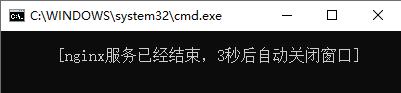
关闭nginx服务
多个平台的推流地址,全部粘贴到文件夹内的option.txt文件内,(注意格式!),每行一个,且是英文状态的字母。
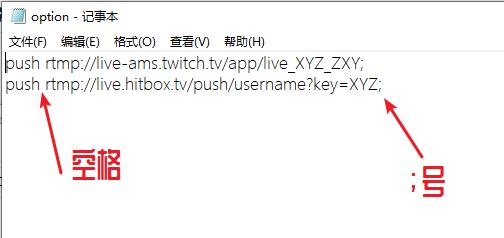
格式
在OBS菜单,文件→设置→推流,服务(自定义...),服务器(rtmp://127.0.0.1:1935/live),确定,点主界面的“开始推流”即可发布到option.txt内填写的平台。
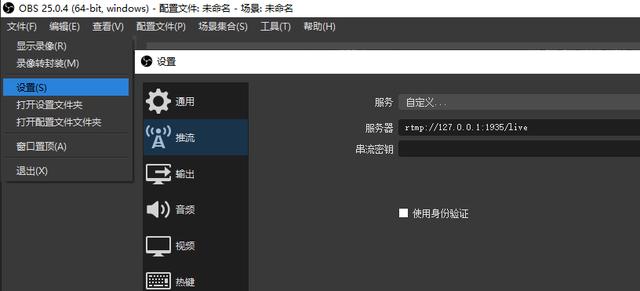
OBS推流地址填写
强调下使用步骤:
开播
- 把推流地址填写到option.txt文件内,注意格式。
- 运行“启动nginx 服务”。
- 运行OBS,开始推流。
下播
- 停止推流,关闭OBS。
- 运行“结束nginx服务”。
二、OBS插件方案
1、安装
OBS图标上,右键,“打开文件所在位置”,定位到安装文件夹obs-studio

OBS安装目录
把插件文件复制到OBS对应的文件夹内。32位、64位注意区分,根据你OBS版本选,
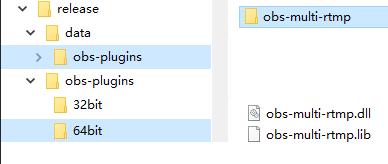
插件文件
不知道自己OBS版本的,菜单,帮助→关于,即可出现下图窗口,显示OBS版本25.0.4,是64位的,即要复制64为的插件文件。
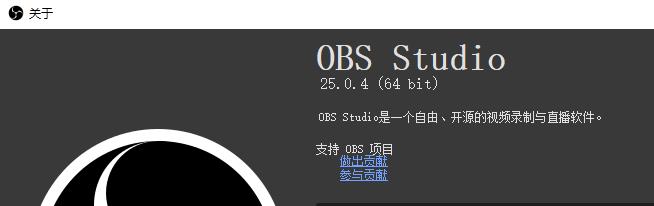
OBS版本
这个多播插件需要OBS 25.0.0版本以上才能用。记得升级你的OBS,OBS软件是开源免费的。
2、使用
打开OBS,就可以看到多路推流页了。若没有,
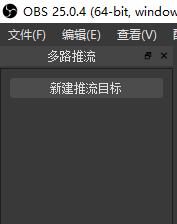
多播选项
或者关闭后,在菜单,查看→停靠部件→多路推流,打开就可以了。
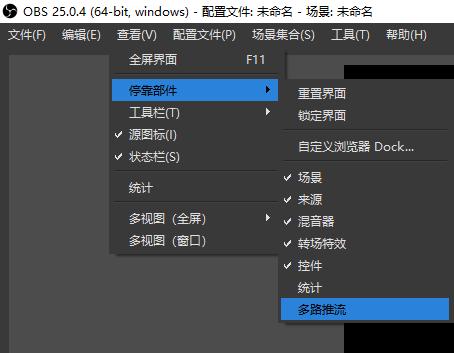
多路推流选项页路径
点新建推流目标,按直播平台提供的推流地址填写进来就可以了,
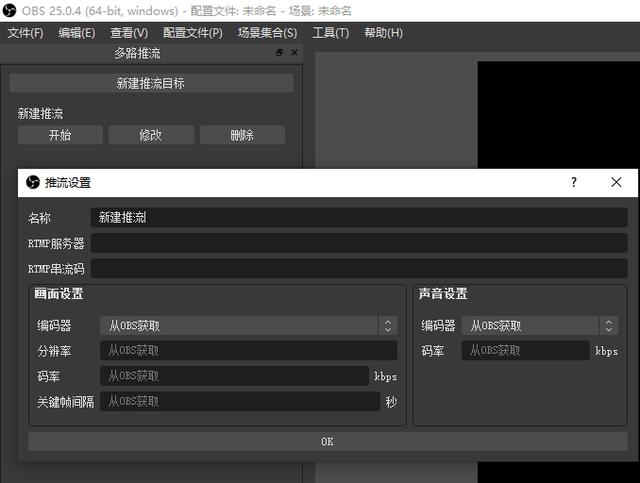
填写直播地址
名称要填写哦,好区分。
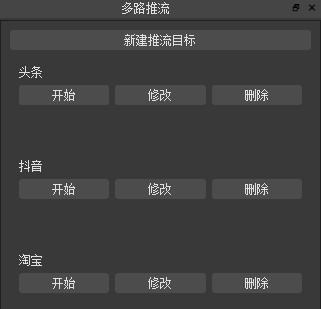
多路地址
点OBS开始推流就可以了。
最后
插件的方案看着比nginx服务方案直观些,从使用方便来看,nginx服务方案使用会更简单方便。
下载地址,我放2020/04/28号的微头条了。






















 5798
5798

 被折叠的 条评论
为什么被折叠?
被折叠的 条评论
为什么被折叠?








